Manual de Uso do Keynote para iPhone
- Conheça o app Keynote
- Novidades
-
- Comece a usar o Keynote
- Introdução a imagens, gráficos e outros objetos
- Crie uma apresentação
- Escolha como navegar pela apresentação
- Abra uma apresentação
- Salve e nomeie uma apresentação
- Localize uma apresentação
- Imprima uma apresentação
- Copie texto e objetos entre apps
- Gestos básicos da tela sensível ao toque
- Crie uma apresentação usando o VoiceOver
-
- Adicione ou apague slides
- Adicione e visualize notas do apresentador
- Altere o tamanho do slide
- Altere o fundo de um slide
- Adicione uma borda em torno de um slide
- Mostre ou oculte marcadores de posição de texto
- Mostre ou oculte os números dos slides
- Aplique um layout de slide
- Adicione e edite layouts de slide
- Altere um tema
-
- Mude a transparência de um objeto
- Preencha formas ou caixas de texto com uma cor ou imagem
- Adicione uma borda a um objeto
- Adicione uma legenda ou título
- Adicione um reflexo ou sombra
- Use estilos de objeto
- Redimensione, gire e vire objetos
- Adicione objetos vinculados para tornar sua apresentação interativa
-
- Faça sua apresentação no iPhone
- Faça a apresentação em um monitor separado
- Apresente no iPhone via internet
- Use um controle remoto
- Faça uma apresentação avançar automaticamente
- Reproduza uma apresentação de slides com vários apresentadores
- Ensaie no seu dispositivo
- Reproduza uma apresentação gravada
-
- Envie uma apresentação
- Introdução à colaboração
- Convide outras pessoas para colaborar
- Colabore em uma apresentação compartilhada
- Veja a atividade mais recente em uma apresentação compartilhada
- Altere os ajustes de uma apresentação compartilhada
- Deixe de compartilhar uma apresentação
- Pastas compartilhadas e colaboração
- Use o Box para colaborar
- Crie um GIF animado
- Publique sua apresentação em um blog
- Copyright

Introdução a imagens, gráficos e outros objetos no Keynote do iPhone
Um objeto é qualquer item que você insere no slide. Tabelas, gráficos, caixas de texto, formas e fotos são exemplos de objetos. Para adicionar um objeto a um slide, toque em ![]() , toque em um dos botões de objeto na parte superior do menu e selecione um objeto.
, toque em um dos botões de objeto na parte superior do menu e selecione um objeto.
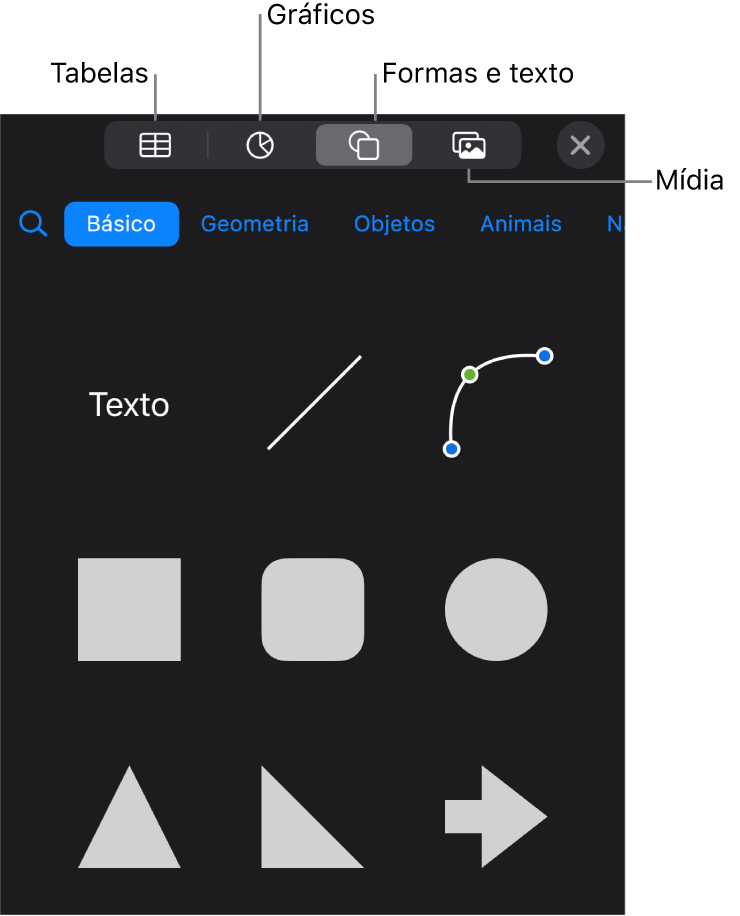
É possível alterar a aparência de um objeto modificando os seus atributos individuais (como cor de preenchimento, borda, sombra e outros) ou alterar rapidamente a aparência geral de um objeto aplicando um estilo de objeto predefinido a ele. Estilos de objeto são conjuntos de atributos concebidos para combinar com o tema que você está usando.
Para ver os controles para alterar a aparência de objetos, toque em um objeto para selecioná-lo e toque em ![]() . Cada objeto tem suas próprias opções de formatação; ao selecionar uma imagem, por exemplo, verá apenas os controles para formatação de imagens.
. Cada objeto tem suas próprias opções de formatação; ao selecionar uma imagem, por exemplo, verá apenas os controles para formatação de imagens.
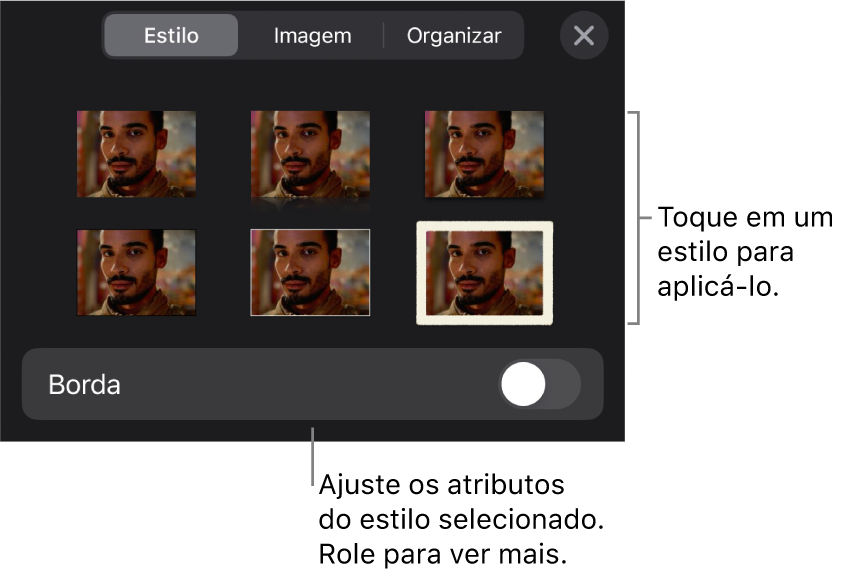
Você pode colocar objetos em camadas em um slide, redimensioná-los ou aninhá-los de forma que apareçam alinhados com o texto dentro de uma caixa de texto ou forma. Você também pode adicionar um link a um objeto para que, ao tocar no objeto, um novo slide, página web ou e‑mail seja aberto.